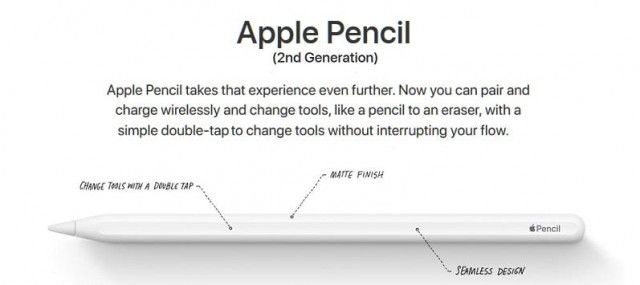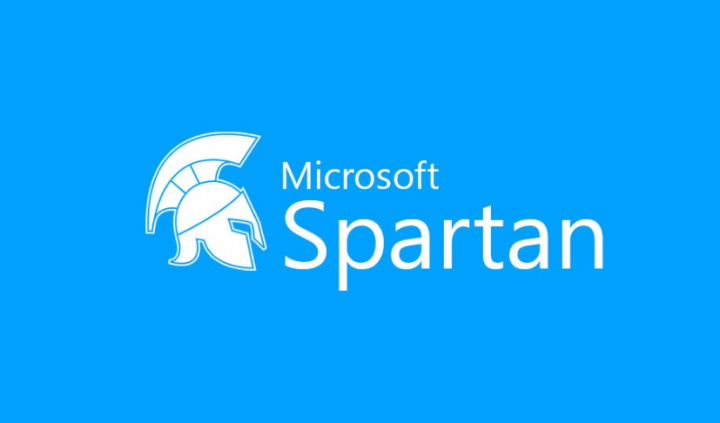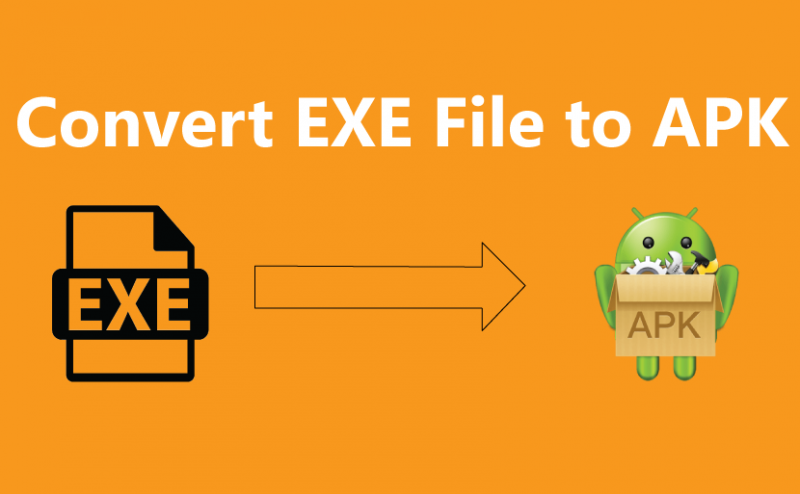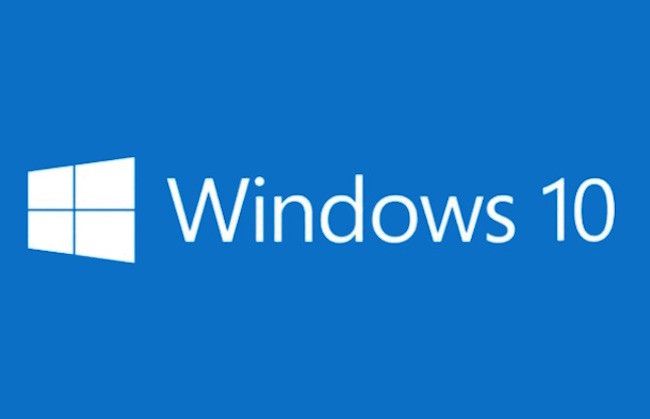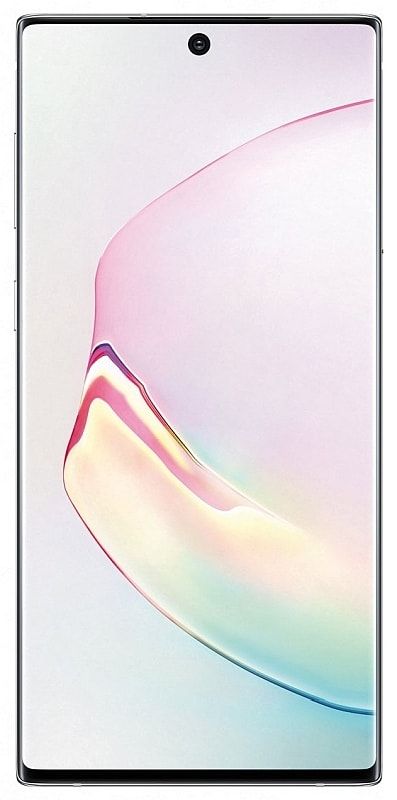Hvordan låser jeg og låser opp Fn-tasten - Veiledning
Tastaturer har en hel rad med taster øverst, over talltastene, som faktisk er merket F1 til F12. Disse tastene er tilstede på praktisk talt alle tastaturer, uansett om de er for Mac eller PC. Disse tastene utfører faktisk to forskjellige funksjoner. Som Fn-taster har de en egen handling og som en sekundær handling kontrollerer de volum, lysstyrke, avspilling av musikk osv. I denne artikkelen skal vi snakke om hvordan låser jeg og låser opp Fn-tasten - Veiledning. La oss begynne!
På en PC er standardfunksjonen til Fn-tastene angitt i BIOS. Tastaturet har en Fn-tast som, når du holder den nede, lar deg bruke den sekundære handlingen til Fn-tastene. Noen bærbare datamaskiner lar deg låse Fn-tastene. Dette er som å slå Caps lock på som lar deg skrive alle store bokstaver. Fn-tastelåsen fungerer på samme måte. Når du slår den på, er det som om du holder nede Fn-tasten.
Lås nøkkelfunksjon
Ikke alle tastaturer har en Fn-tastelås. Dette er kun underlagt tastaturets merke og er ikke noe å gjøre med drivere eller en Windows 10-funksjon.
Fn-tastelåsen er aktivert ved å holde Fn-tasten og Fn-låsetasten nede. Fn-lås-tasten er vanligvis Escape-tasten, og den vil ha en hengelås på den (se bildet nedenfor). Låsen kan være tilstede på en annen nøkkel, så se deg rundt. Hvis den ikke er tilstede på noen tast på tastaturet, kan du ikke aktivere Fn-tastelåsen.
Slå på Fn-tastelåsen
For å slå på Fn-tastelåsen, trykk og hold inne Fn-tasten, og klikk deretter Escape-tasten (eller det som er Fn-låsetasten) en gang. Slipp Fn-tasten etter, og Fn-tastelåsen vil være på.
Hvis Fn-tastene dine som standard kontrollerte medier, f.eks. Volum, avspilling osv. Hvis du slår på Fn-tastelåsen, vil det gjøre det slik at Fn-tastene nå utfører den sekundære funksjonen som F1-F12 gjør f.eks. F1 åpner Hjelp i en app eller F12 åpner nettkonsollen i nettleseren din.
For å slå av Fn-tastelåsen, trenger du bare å gjenta prosessen du fulgte for å slå den på. Trykk og hold på Fn-tasten, og trykk deretter på Escape-tasten en gang. Slipp Fn-tasten.
Det er ingen måte å tvinge et tastatur til å låse funksjonstastene. Du kan faktisk sette et AutoHotKey-skript sammen som lar deg veksle funksjonstastene, men hvis du finner ut at du ofte trenger å bruke tastenes sekundære handling. Det er bedre å bare endre standardadferd fra BIOS.
Konklusjon
OK, det var alt folkens! Jeg håper du liker denne Lås og låse opp artikkelen om fn-nøkkelen og synes det er nyttig for deg. Gi oss tilbakemeldinger på det. Også hvis dere har ytterligere spørsmål relatert til denne artikkelen. Gi oss beskjed i kommentarfeltet nedenfor. Vi kommer snart tilbake.
Ha en flott dag!